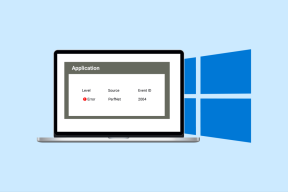Jak korzystać z aplikacji Snapchat Magic Eraser na Androidzie i iPhonie
Różne / / October 29, 2023
Oprócz tego, że jest popularną aplikacją do przesyłania wiadomości, Snapchat jest również popularny ze względu na swoje aparaty, w których witają Cię różne obiektywy, filtry, naklejki i narzędzia do edycji. Snapchat zawsze zapewnia częste uruchamianie nowych funkcji w aplikacji. Jednym z nich jest Snapchat Magic Eraser, podobny do Funkcja Magic Eraser w Zdjęciach Google.

Dzięki tej funkcji możesz usunąć przedmiot lub osobę ze swojego obrazu. Zaintrygowany? W tym przewodniku pokażemy, jak korzystać z tej funkcji i omówimy wszystkie inne sposoby usuwania niepożądanych obiektów lub osób ze zdjęć.
Notatka: kroki są podobne w przypadku urządzeń z systemem iOS i Android.
Jak korzystać z magicznej gumki Snapchat na zrobionych snapach
Wszystko, co musisz zrobić, to zrobić zdjęcie i skorzystać z opcji edycji, aby zlokalizować i użyć magicznej gumki. Jeśli jednak nie oznaczysz obiektu dokładnie, może on nie wyglądać schludnie. Zachowaj więc ostrożność i wykonaj poniższe czynności.
Wskazówka: Istnieją opcje dostosowania rozmiaru pędzla oraz cofnięcia lub ponawiania zmiany podczas korzystania z narzędzia magicznej gumki na Snapchacie.
Krok 1: Otwórz Snapchata > zrób zdjęcie aparatem Snapchat.
Krok 2: Kliknij ikonę kasowania po prawej stronie.
Krok 3: Wybierz obiekt/osobę, którą chcesz usunąć.


Krok 4: Kliknij Gotowe, aby potwierdzić.

Użyj aplikacji Magic Eraser na Snapchacie podczas dodawania zdjęć z galerii lub rolki z aparatu
Oprócz edytowania migawki możesz usuwać niechciane obiekty z galerii lub zdjęć z aparatu. Oto jak się do tego zabrać,
Krok 1: Otwórz Snapchata > dodaj zdjęcie z rolki aparatu lub galerii.


Krok 2: Kliknij trzy kropki w prawym górnym rogu.
Krok 3: Wybierz opcję Edytuj przyciąganie.

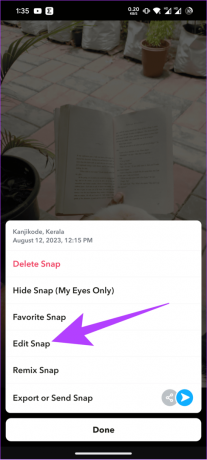
Krok 4: Wybierz ikonę gumki z opcji edycji.
Krok 4: Zaznacz obiekt lub osobę, którą chcesz usunąć.
Krok 5: Po usatysfakcjonowaniu dotknij Gotowe.
Alternatywnie możesz kliknąć Anuluj, aby cofnąć wszystkie zmiany.


Inne sposoby usuwania niechcianych obiektów
Jeśli magiczna gumka nie pojawia się na Snapchacie, istnieją inne sposoby usunięcia niechcianych obiektów lub osób z obrazu.
1. Dzięki magicznej gumce do Zdjęć Google
Jeśli masz Subskrypcja Google One, możesz korzystać z funkcji Magic Eraser na dowolnym smartfonie, korzystając z aplikacji Zdjęcia Google. Jeśli jednak posiadasz Pixela, możesz korzystać z zalet Magic Eraser za darmo!
Notatka: Aby móc korzystać z aplikacji Magic Eraser, upewnij się, że masz połączenie z Internetem.
Krok 1: Otwórz Zdjęcia Google > wybierz zdjęcie, na którym chcesz użyć magicznej gumki.
Krok 2: Naciśnij przycisk Edytuj > przejdź do menu Narzędzia.
Krok 4: Wybierz Magiczna Gumka.

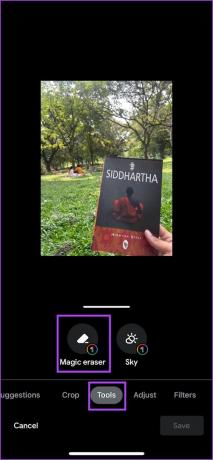
Krok 5: Wybierz obiekty lub osoby do usunięcia.
Krok 6: Po zakończeniu dotknij opcji Usuń wszystko.

2. Użyj narzędzia Object Eraser na Samsungu
Posiadacze telefonu Samsung mogą usuwać obiekty ze zdjęcia za pomocą aplikacji Galeria Samsung. Jeśli nie masz aplikacji lub nie została zaktualizowana do najnowszej wersji na Twoim smartfonie, zainstaluj najnowszą wersję z poniższego linku:
Pobierz aplikację Samsung Gallery
Po pobraniu wykonaj następujące kroki:
Krok 1: Otwórz aplikację Galeria i wybierz zdjęcie, które chcesz edytować.
Krok 2: Kliknij ikonę edycji na dole i wybierz trzy kropki w prawym dolnym rogu.


Krok 3: Wybierz Gumka do obiektów i zaznacz obiekt lub osobę, którą chcesz usunąć.
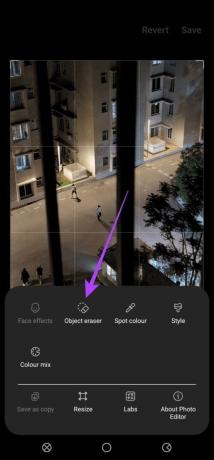

Krok 4: Po wybraniu dotknij opcji Wymaż.
Wskazówka: Możesz także użyć przycisku cofania i ponawiania, aby przeskakiwać między zmianami, jeśli popełnisz jakiś błąd.
Krok 5: Kontynuuj tę czynność, aby usunąć wszystkie obiekty, a po zakończeniu dotknij Gotowe.


3. Użyj narzędzia do usuwania obiektów na Xiaomi
Krok 1: Otwórz aplikację Galeria na smartfonie Xiaomi i wybierz obraz, który chcesz edytować.
Krok 2: Naciśnij przycisk edycji na dole i wybierz AI.


Krok 3: Wybierz opcję Usuń i wybierz obiekt, który chcesz usunąć.
Krok 4: Po zakończeniu dotknij przycisku wyboru w prawym dolnym rogu.


Krok 5: Kliknij Zapisz po wprowadzeniu wszystkich innych niezbędnych zmian.
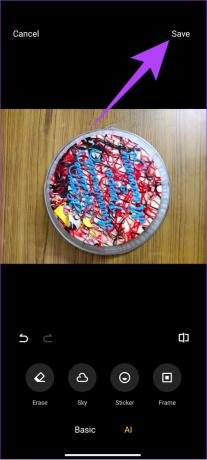
Snapseed to edytor obrazów z wieloma ekscytującymi funkcjami, w tym gumką do usuwania obiektów. Oto, jak możesz korzystać z tej funkcji na swoim smartfonie.
Krok 1: Pobierz i zainstaluj Snapseed.
Pobierz Snapseeda
Krok 2: Po zakończeniu otwórz aplikację i wybierz obraz, który chcesz edytować.
Krok 3: Kliknij Narzędzia i wybierz Uzdrowienie.


Krok 4: Wybierz obiekt do usunięcia i dotknij znacznika wyboru w prawym dolnym rogu.
Krok 5: Po zakończeniu dotknij Eksportuj, aby zapisać obraz.


Usuń to, czego nie chcesz
Snapchat oferuje wiele funkcji, dzięki którym użytkownicy pozostają w kontakcie z platformą. Dzięki funkcji magicznej gumki Snapchat możesz usuwać niechciane obiekty lub osoby, które Cię fotografują. Ucz się także jak zwiększyć swój wynik Snapchata.
Ostatnia aktualizacja: 26 października 2023 r
Powyższy artykuł może zawierać linki partnerskie, które pomagają wspierać Guiding Tech. Nie wpływa to jednak na naszą rzetelność redakcyjną. Treść pozostaje bezstronna i autentyczna.

Scenariusz
Anoop jest autorem treści z ponad 3-letnim doświadczeniem. W GT zajmuje się Androidem, Windowsem, a także ekosystemem Apple. Jego prace były prezentowane w wielu publikacjach, w tym w iGeeksBlog, TechPP i 91 mobile. Kiedy nie pisze, można go zobaczyć na Twitterze, gdzie dzieli się najnowszymi aktualizacjami z zakresu technologii, nauki i wielu innych.